三星s6手机刷机详细步骤是怎样的?
刷机前的必要检查与准备
刷机是三星S6用户深度优化系统或解决系统问题的常见操作,但过程涉及风险,需充分准备,以下是刷机前的核心步骤,确保操作安全可控。

备份数据:避免数据丢失的“安全网”
刷机会清除手机内部存储数据,因此必须提前备份重要信息,建议通过以下方式完成:
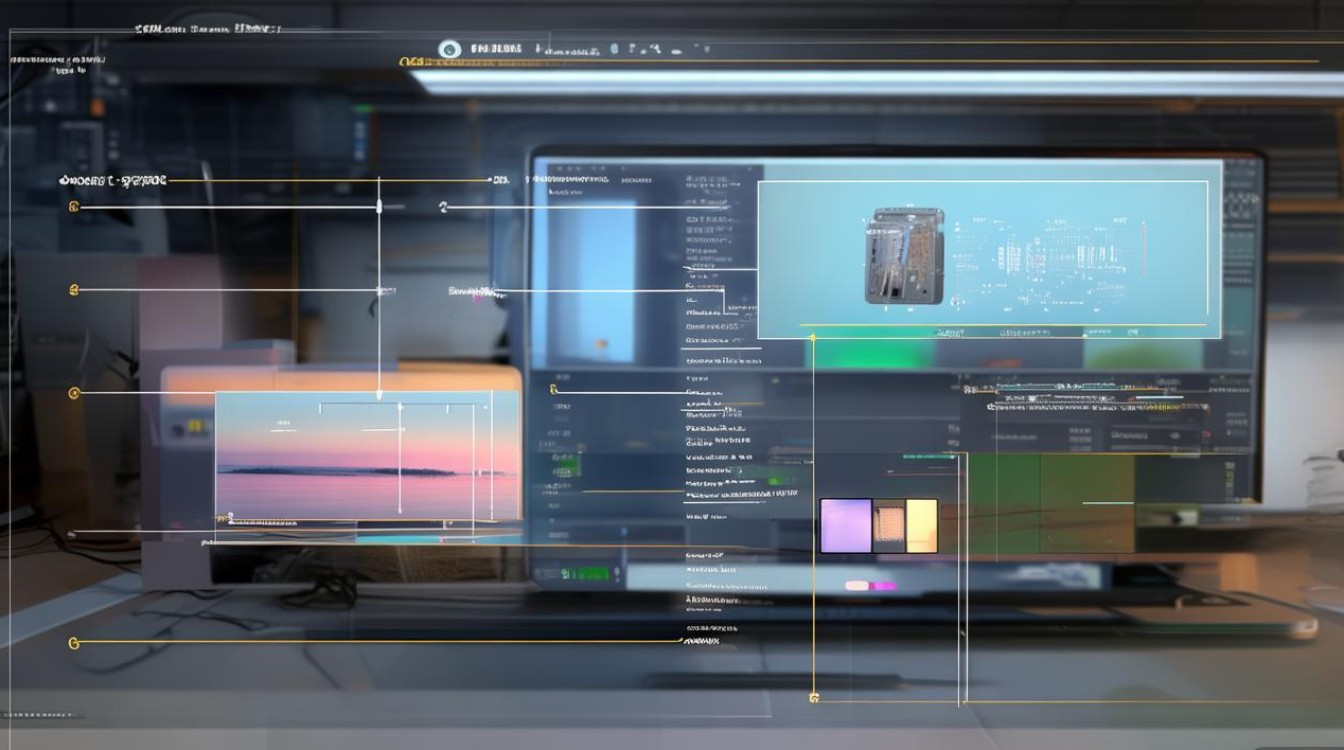
- 系统备份:进入“设置”>“云和账户”>“备份”,开启三星云备份,联系人、短信、应用数据等可同步至云端。
- 本地备份:通过Smart Switch(电脑版)将照片、视频、文档等文件转移至电脑,或使用第三方工具(如Helium)备份应用数据。
- 账号解锁:确保三星账号已解锁(进入“设置”>“云和账户”>“三星账号”>“查找我的手机”关闭“锁定我的手机”功能),否则刷机后可能无法激活设备。
下载必备工具与固件
- 刷机工具:Odin3(Windows专用,用于电脑端刷机),版本建议为3.14.4或更新。
- 驱动程序:安装Samsung USB Driver,确保电脑能识别S6(可通过三星官网下载)。
- 固件包:从可信来源获取固件,如SamFirmware、XDA Developers论坛(选择对应型号:SM-G9200国际版/SM-G9100国行版等),固件格式应为“.tar”或“.md5”。
手机设置:进入刷机模式
- 关闭“OEM解锁”和“USB调试”:进入“设置”>“关于手机”,连续点击“版本号”7次启用开发者选项,返回“设置”>“开发者选项”,关闭“OEM解锁”和“USB调试”。
- 进入下载模式:手机关机后,长按“音量下键+Home键+电源键”约10秒,屏幕显示“Downloading...”即进入下载模式。
刷机流程:使用Odin工具详细步骤
刷机过程需严格遵循操作,避免中途断电或误触,以下是具体流程:
连接手机与电脑
- 用数据线将S6连接至电脑,打开Odin3,界面左上角显示“Added”表示识别成功(若显示“Preloader”则需重新连接或更换数据线)。
加载固件文件
- 在Odin界面勾选“AP”选项,点击“AP”按钮选择下载的“.tar”或“.md5”固件包(其他选项如“CP”“BL”“CSC”通常无需修改,除非有特殊需求)。
开始刷机
- 确认手机处于下载模式后,点击Odin右下角“Start”按钮,等待进度条走完(约5-10分钟),期间切勿断开连接或操作手机。
完成与重启
- 刷机成功后,Odin显示“PASS!”,手机自动重启,首次开机可能较慢(约3-5分钟),进入系统后建议再次检查设置(如网络、声音)。
常见问题与解决方案
刷机过程中可能遇到突发问题,以下是典型故障及处理方法:
| 问题现象 | 可能原因 | 解决方法 |
|---|---|---|
| Odin识别失败 | 驱动未安装或数据线问题 | 重新安装Samsung USB Driver,更换原装数据线,尝试不同USB接口。 |
| 刷机中断(卡在“0x…”) | 固件不匹配或中途断电 | 重新下载对应型号固件,确保电量高于50%,刷机时保持电脑连接稳定电源。 |
| 开机后无信号 | 基带未刷入 | 重新刷入包含基带的固件包,或单独刷入CP分区(Odin勾选“CP”选项)。 |
| 卡在开机动画 | 系统文件损坏 | 进入恢复模式(长按“音量上键+Home键+电源键”),选择“Wipe cache partition”清除缓存。 |
刷机后优化:提升使用体验
刷机完成后,可通过以下步骤进一步优化系统:
安装必要应用
- 从Google Play商店或三星应用商店下载常用工具,如AdAway(去广告)、Greenify(省电)、Magisk(Root权限,可选)。
系统更新与安全补丁
- 若刷入第三方ROM(如LineageOS),需定期检查更新;若为官方原厂包,可通过“设置”>“软件更新”获取最新安全补丁。
性能调整
- 关闭后台无用应用(“设置”>“电池”>“耗电应用管理”),启用“性能模式”(“设置”>“设备维护”>“电池”)。
注意事项:刷机风险与规避建议
- 保修失效:刷机会导致官方保修失效,建议刷机前确认手机是否在保修期内。
- 变砖风险:操作不当可能导致手机无法启动(“变砖”),务必提前备份数据并选择可靠固件。
- 系统稳定性:第三方ROM可能存在兼容性问题,优先选择成熟版本(如XDA认证的ROM)。
通过以上步骤,三星S6用户可顺利完成刷机操作,既保留原厂系统的稳定性,又能体验定制化优化,刷机前务必谨慎,过程中保持耐心,享受焕然一新的使用体验。
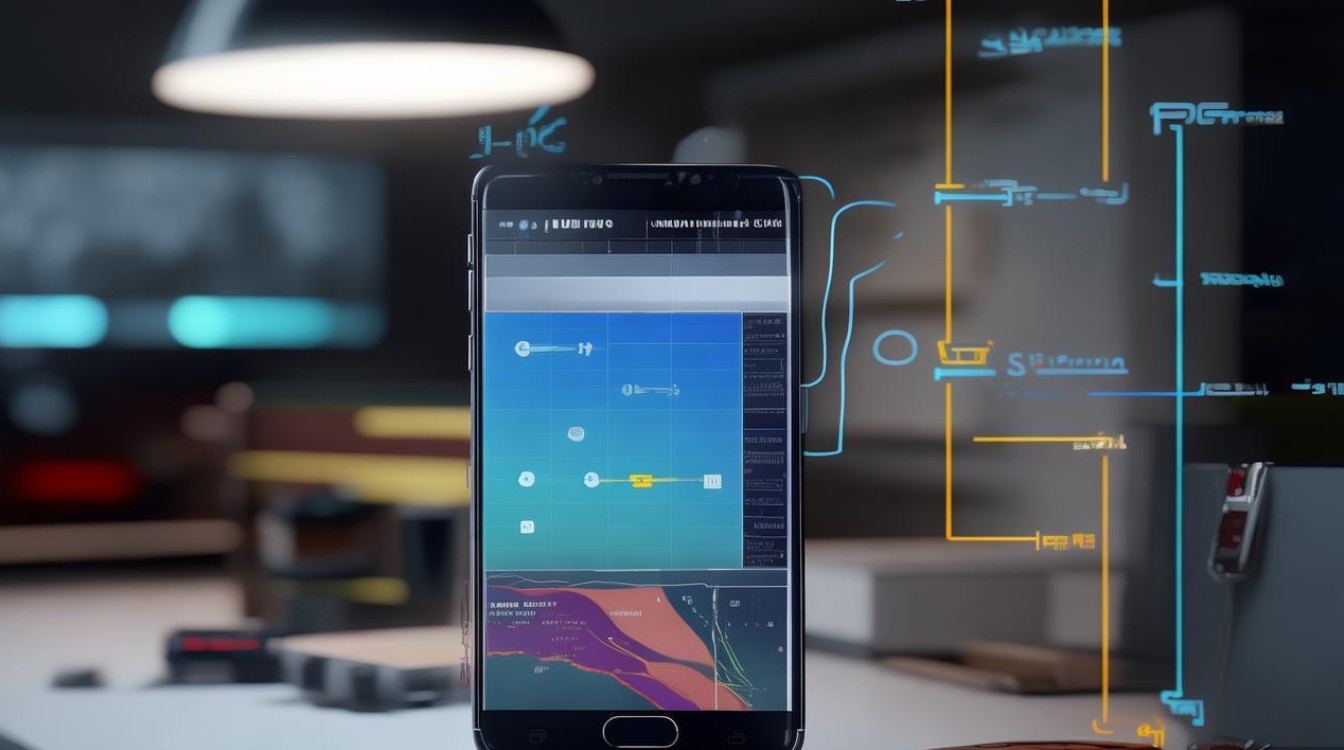
版权声明:本文由环云手机汇 - 聚焦全球新机与行业动态!发布,如需转载请注明出处。


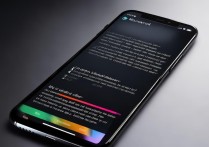









 冀ICP备2021017634号-5
冀ICP备2021017634号-5
 冀公网安备13062802000102号
冀公网安备13062802000102号